
Sisällysluettelo:
- Kirjoittaja John Day [email protected].
- Public 2024-01-30 09:00.
- Viimeksi muokattu 2025-01-23 14:41.


Tarvitsetko Jetson Nano -kehittäjäsarjaa?
Internet -yhteys jetson -kortillesi käyttämällä ethernet -liitäntää tai asennettua wifi -korttia
Vaihe 1: Kloonaa Git
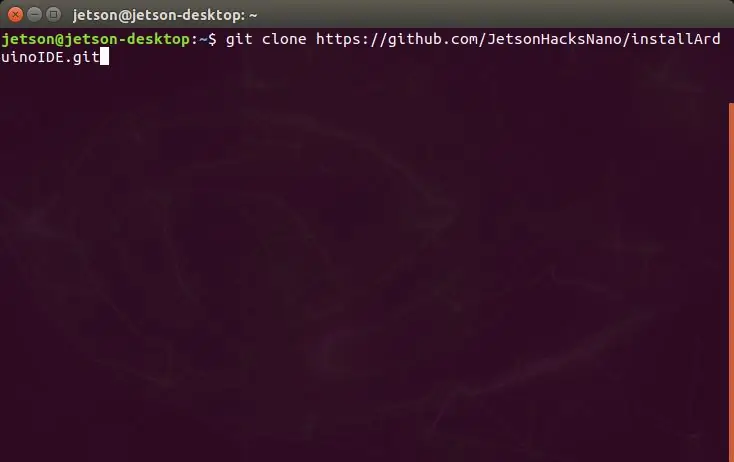
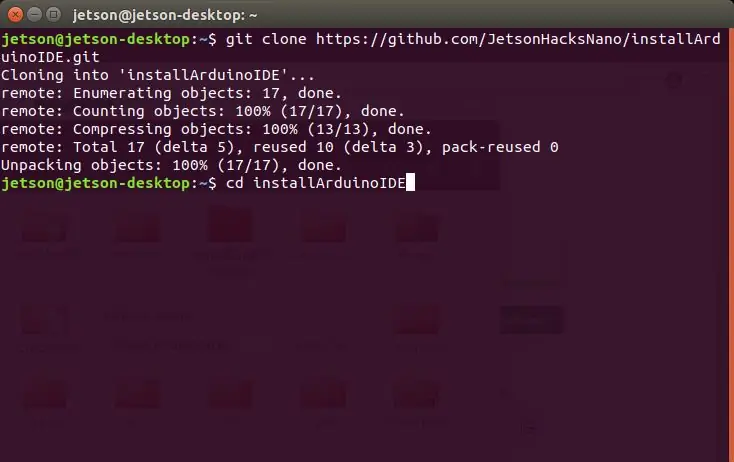
avaa jetson nano -laitteen päätelaite ja kopioi (ctrl + shift + v) nämä terminaaliin
$ git -klooni
$ cd installArduinoIDE
napsauta enter
Vaihe 2: Siirrä nykyinen hakemisto ladattuun tiedostoon
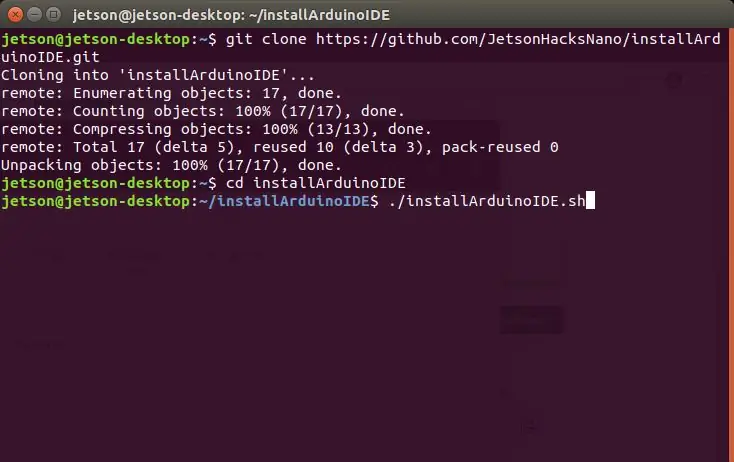
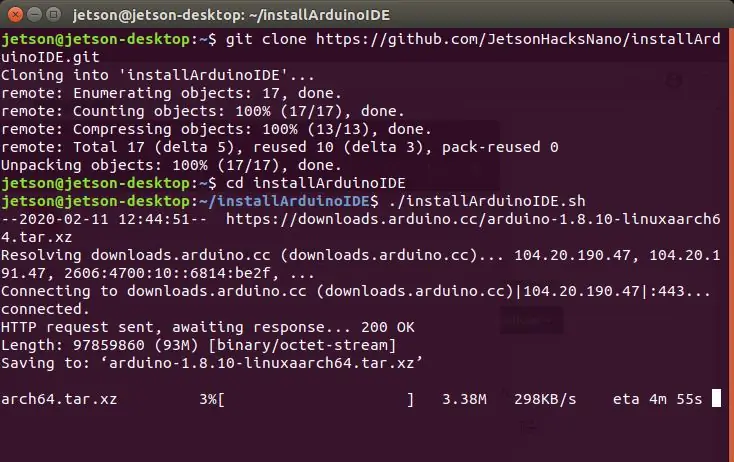
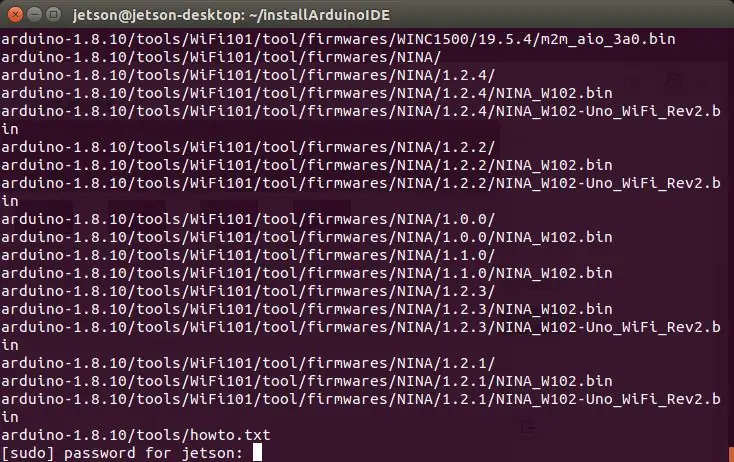
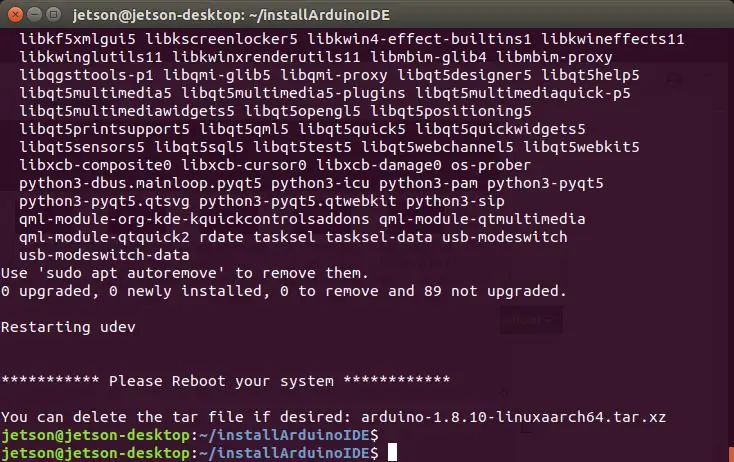
kirjoita tämä terminaaliin
$./installArduinoIDE.sh
Sinua saatetaan pyytää antamaan salasanasi
Vaihe 3: Viimeistelyvaihe
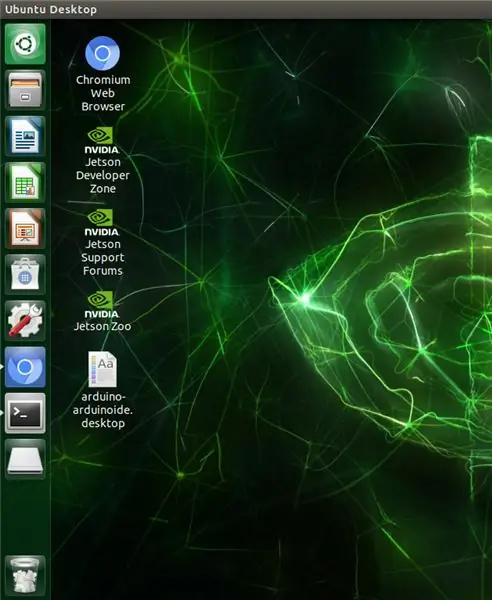
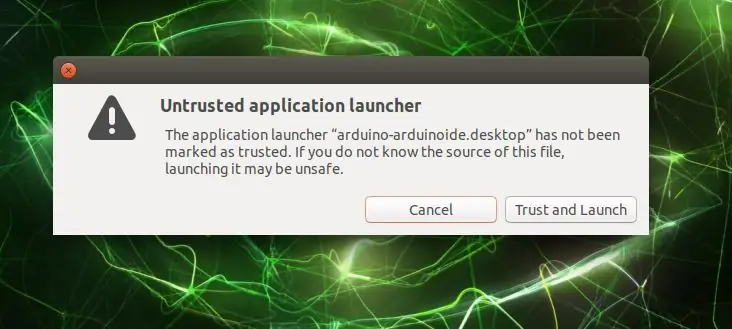
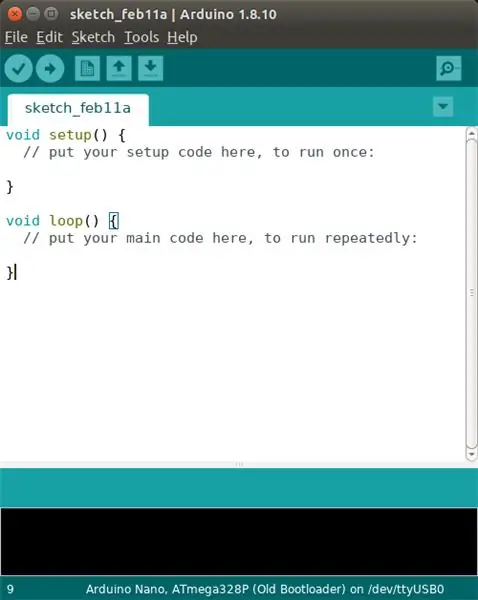
Jos huomaat työpöytäsi, näkyviin tulee tunnistamaton kuvake nimeltä "arduino-arduinoide.desktop"
Käynnistä kuvake u saatetaan pyytää luottamuksellista sovelluksen käynnistysviestiä ->> napsauta Luota ja käynnistä -painiketta
Arduino IDE: n pitäisi käynnistyä.
Suositeltava:
ESP32 -kortin asentaminen Arduino IDE: hen (Windows, Mac OS X, Linux): 7 vaihetta

ESP32-kortin asentaminen Arduino IDE: hen (Windows, Mac OS X, Linux): Arduino IDE: lle on lisäosa, jonka avulla voit ohjelmoida ESP32: n käyttämällä Arduino IDE: tä ja sen ohjelmointikieltä. Tässä opetusohjelmassa näytämme sinulle, kuinka ESP32 -kortti asennetaan Arduino IDE: hen, olipa käytössä Windows, Mac OS X tai Li
Arduino IDE -ohjelmiston asentaminen Windows 10: een #Arduino_1: 8 vaihetta

Arduino IDE -ohjelmiston asentaminen Windows 10: een #Arduino_1: Tässä artikkelissa. Näytän sinulle kuinka asentaa Arduino IDE -ohjelmisto Windows 10. Arduino IDE on Arduino Board -ohjelmiston ohjelmisto. Tätä ohjelmistoa käytetään tekstieditorina Arduinon koodin luomiseen, avaamiseen, muokkaamiseen ja vahvistamiseen. Koodi tai ammattilainen
ESP32: n käytön aloittaminen - ESP32 -levyjen asentaminen Arduino IDE: hen - ESP32 vilkkuva koodi: 3 vaihetta

ESP32: n käytön aloittaminen | ESP32 -levyjen asentaminen Arduino IDE: hen | ESP32 Blink Code: Tässä ohjeessa näemme, kuinka aloittaa työskentely esp32: n kanssa ja miten asennetaan esp32 -levyt Arduino IDE: hen, ja ohjelmoimme esp 32: n suorittamaan vilkkuva koodi käyttämällä arduino ide
Raspbianin asentaminen Raspberry Pi 3 B: hen ilman HDMI: tä - Raspberry Pi 3B: n käytön aloittaminen - Raspberry Pi: n asentaminen 3: 6 vaihetta

Raspbianin asentaminen Raspberry Pi 3 B: hen ilman HDMI: tä | Raspberry Pi 3B: n käytön aloittaminen | Raspberry Pi 3: n asentaminen: Kuten jotkut teistä tietävät, Raspberry Pi -tietokoneet ovat aivan mahtavia ja saat koko tietokoneen vain yhdelle pienelle levylle. Raspberry Pi 3 Model B: ssä on neliytiminen 64-bittinen ARM Cortex A53 kellotaajuus 1,2 GHz. Tämä tekee Pi 3: sta noin 50
ESP32: n asentaminen Arduino IDE: een: Helppo tapa: 6 vaihetta

ESP32: n asentaminen Arduino IDE: hen: Helppo tapa: Tässä on uusi tapa asentaa ESP32 Arduino IDE: hen. Tämä julkaistiin elokuussa 2018 ja on paljon helpompaa kuin menneisyyden improvisoidut ratkaisut. Mikro -ohjaimien valmistaja Espressif ymmärsi Arduino IDE: n (joka
